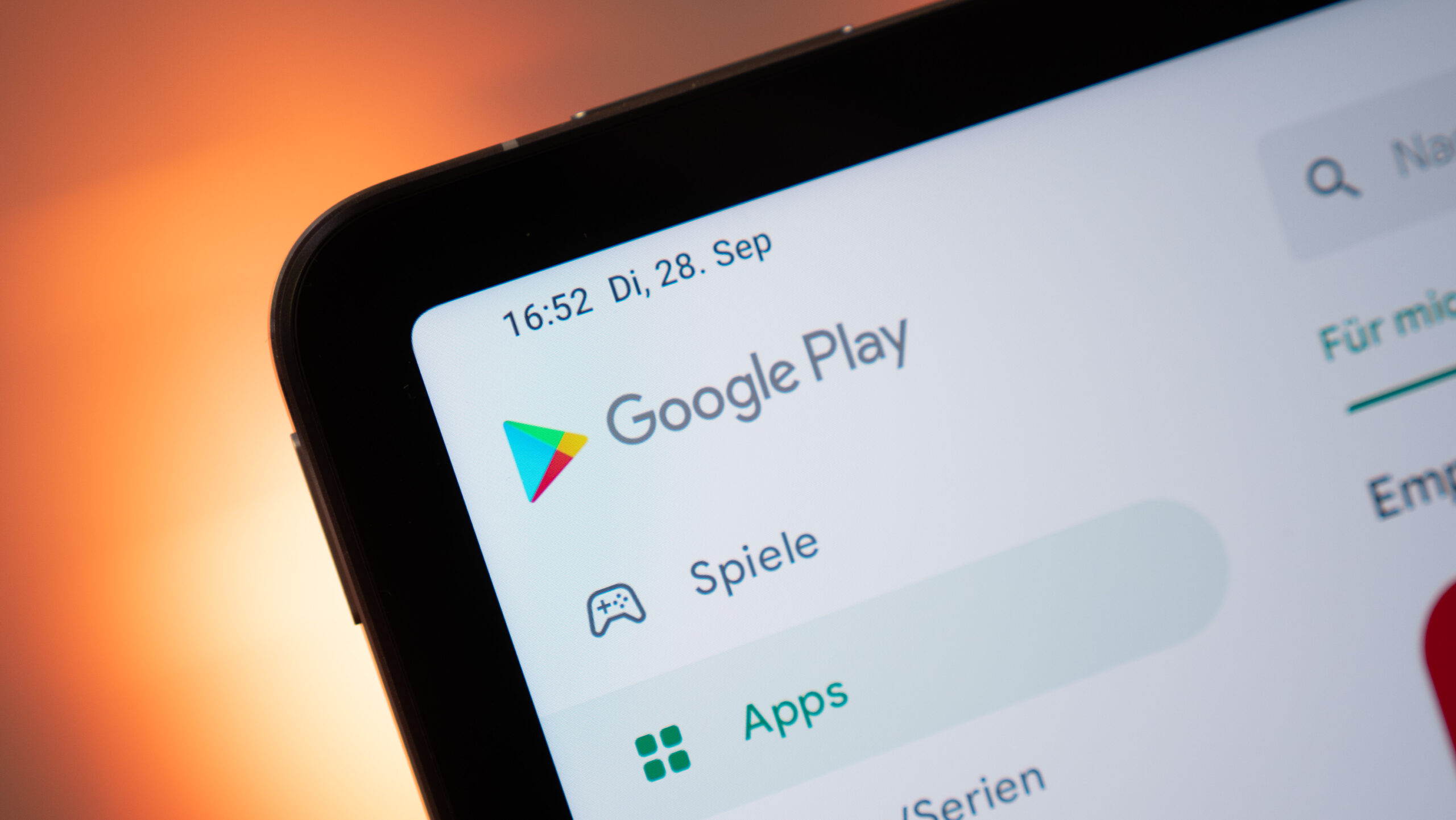آموزش استفاده از استیکر پرسش اینستاگرام

یکی از بحث های جالبی که امروز در فضای مجازی وجود دارد قابلیت جدید اینستاگرام به نام استیکر پرسش است . این ویژگی جدید نشان داده است که توسعه دهندگان اینستاگرام همواره به دنبال جذب مخاطب بیشتر هستند و حفظ کاربران قبلی را نیز مد نظر دارند در این ویژگی جدید کاربران می توانند در بخش استوری سوالاتی که مدنظر دارند را از کاربر مورد نظر مورد پرسش قرار دهند
اینستاگرام با بهره گیری از قابلیت های جدید خود ماهانه بیش از یک میلیارد کاربر فعال را دارا می باشد و مطمئنا در آینده نزدیک به دنبال ایده ها جدید خواهد بود . این بار برای شما همراهان همیشگی بایت گیت در نظر داریم تا طی مقاله ای آموزش استفاده از استیکر پرسش را به شما فرا دهیم اگر شما نیز تمایل به فرا گیری این ویژگی جدید اینستاگرام دارید توصیه می شود تا انتها با این مقاله همراه شوید
اینستاگرام به وسیله سرمایهگذاری در بخش استوری اپلیکیشن خود توانست به آمار باورنکردنی یک میلیارد کاربر فعال ماهیانه دست پیدا کند. از مدتها قبل، تعداد کاربران فعال در بخش استوری از تعداد کاربرانی که در فید این شبکه اجتماعی فعالیت میکنند بیشتر شده است و مطمئنا به وسیله افزوده شدن قابلیتهایی همچون امکان پرسیدن سوال در اینستاگرام باز هم به این تعداد افزوده خواهد شد. در این مطلب به آموزش پرسیدن سوال در اینستاگرام میپردازیم.
برای استفاده از قابلیت جدید اینستاگرام یعنی استیکر پرسش ابتدا باید وارد نرم افزار اینستاگرام شوید . سپس آیکونی که مربوط به اشتراک استوری است که انتخاب کنید . شما می توانید یک ویدئو و حتی یک عکس را انتخاب کنید که به عنوان پس زمینه استیکر پرسش شما باشد
سپس وارد بخش استیکر شوید و آیکونی که به صورت قرمز رنگ نمیایان است را انتخاب کنید . از این استیکر پرسش می توانید هم به صورت یک پرسش استفاده کنید و هم به این صورت استفاده کنید که شما یک پرسش را مطرح کنید تا آن ها پاسخ دهند

. استیکر QUESTIOS را انتخاب کنید
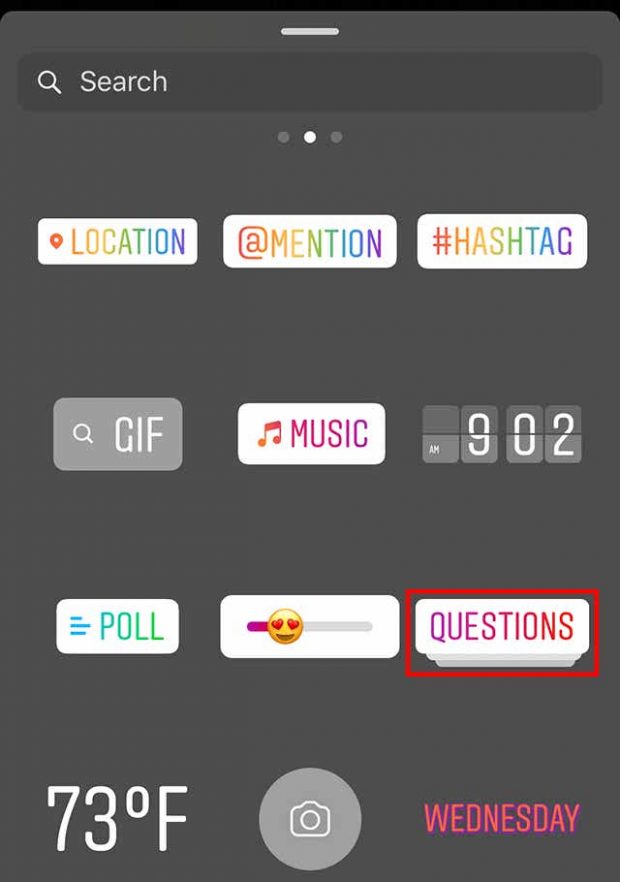
هنگامی که شما استیکر پرسش را انتخاب می کنید به صورت پیش فرض عبارت “Ask me a question نمایان می شود که شما می توانید با تغییر این عبارت پرسش را تنظیم کنید
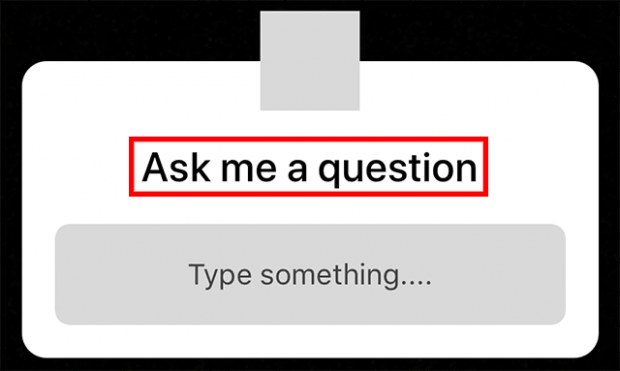
در پایان شما می توانید رنگ مورد نظر خود را در بخش استیکر پرسش انتخاب کنید . سعی کنید از رنگ هایی استفاده کنید که هماهنگی بیشتری با زمینه استوری داشته باشد
در انتنها گزینه DONE را انتخاب کنید تا موارد اعمالی شما ذخیره شود
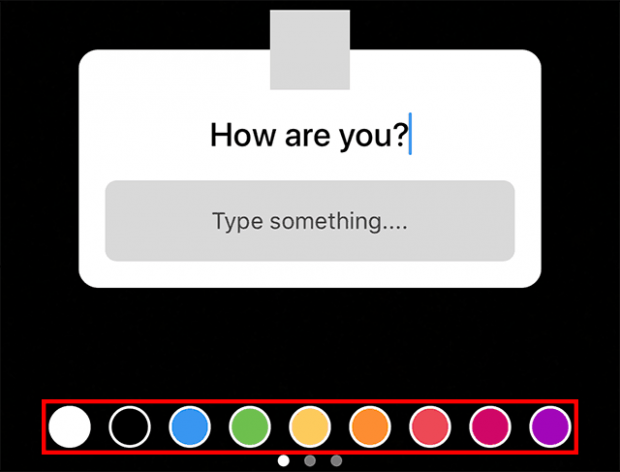
در انتهای عملیات ویرایش، گزینه Done واقع در گوشه بالا و سمت راست صفحه را لمس کنید.
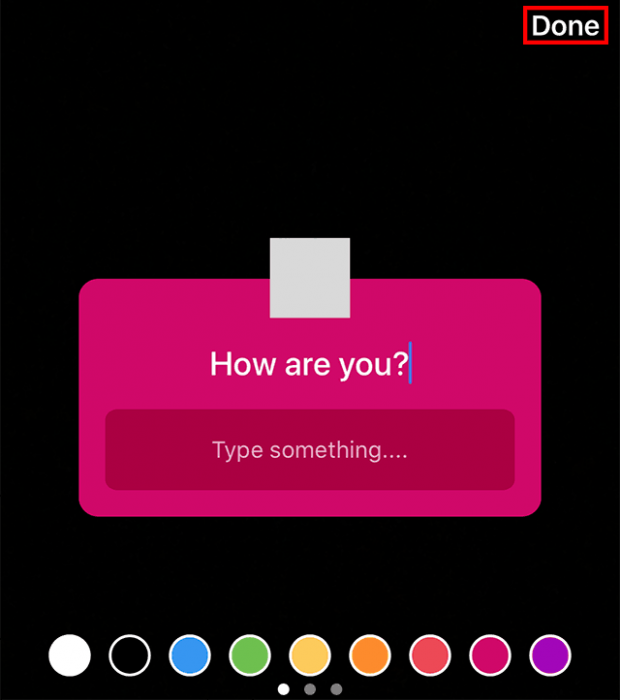
امید است این آموزش مورد توجه شما همراهان همیشگی بایت گیت قرار گرفته شده باشد